iPhone6Plus大写输入锁定怎么设置
摘要:iPhone6Plus大写输入锁定怎么设置?6Plus大写输入锁定方法。如今我们都用QQ,微信聊天发信息,但是在短信输入的过程中我们会经常遇...
iPhone6Plus大写输入锁定怎么设置?6Plus大写输入锁定方法。如今我们都用QQ,微信聊天发信息,但是在短信输入的过程中我们会经常遇到大小写问题,今天,大猫就来和小伙伴分享一下iPhone6Plus大写输入的锁定方法!

1)点击【设置】进入界面,选择【通用】。(如下图)
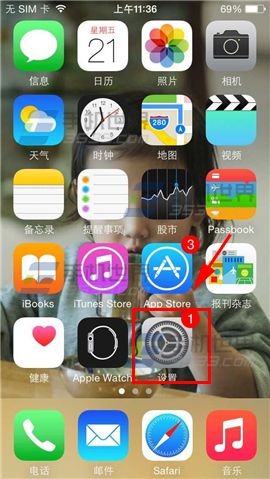
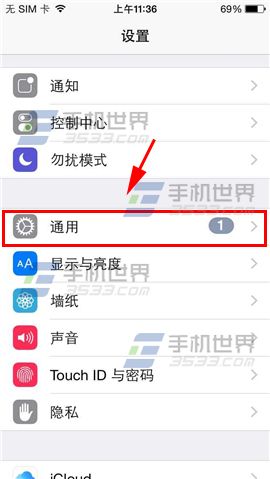
2)点击【键盘】,在键盘界面开启【启用大写字母锁定键】按钮。(如下图)
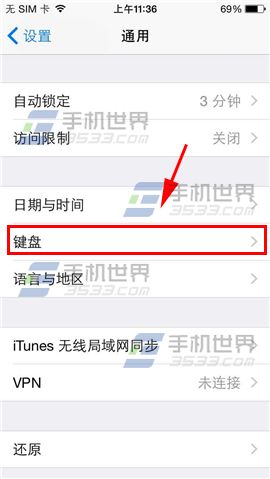
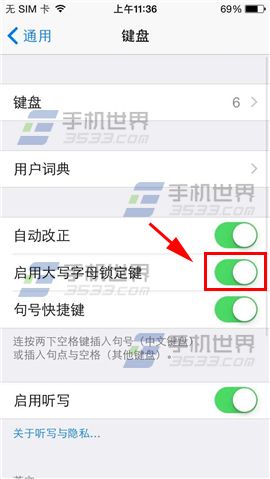
3)下面大猫用备忘录测试下,我们只需连续按两次向上【箭头】即可实现大写字母锁定功能,同时可以连续输入大写字母了。(如下图)
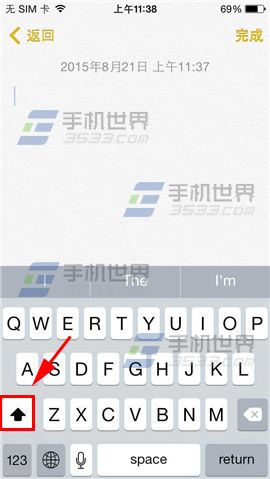
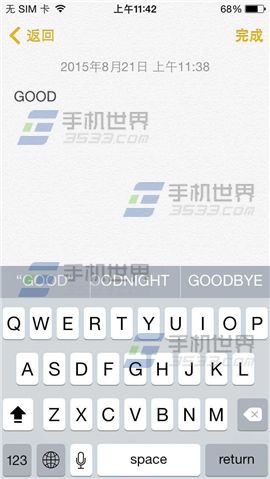
【iPhone6Plus大写输入锁定怎么设置】相关文章:
上一篇:
快用苹果助手导入视频到手机的教程
下一篇:
ios9怎么设置6位数字密码
